Snapchat-Shortcut erstellen – Anleitung
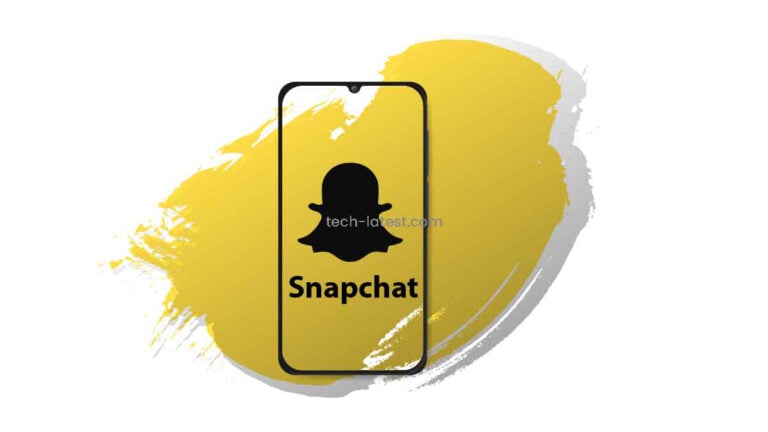
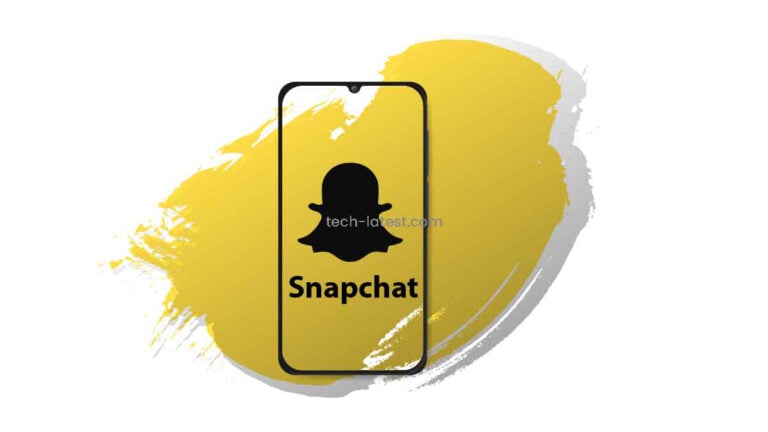
Snapchat ist eine beliebte App, um mit Freunden in Kontakt zu bleiben. Die Plattform hat viele Funktionen wie Spiele und Minis erweitert. Eine praktische Funktion sind Snapchat-Shortcuts: vorgefertigte Gruppen, mit denen du schnell Snaps an häufige Empfänger senden kannst.
Was ist ein Snapchat-Shortcut?
Ein Snapchat-Shortcut ist eine gespeicherte Gruppe von Kontakten, die du mit einem Emoji als Namen versiehst. Das Emoji dient als visuelles Label und öffnet den Dialog, um Snaps schnell an eine definierte Empfängerliste zu senden. Kurz gesagt: Ein Shortcut spart Zeit und hilft, Snapstreaks und Konversationen zu pflegen.
Wichtig: Shortcuts sind lokal in deinem Account sichtbar. Mitglieder der Gruppe erhalten keine Benachrichtigung, dass sie Teil eines Shortcuts sind.
Schritt-für-Schritt: Shortcut in Snapchat anlegen
- Öffne die Snapchat-App und erstelle einen Snap (Foto oder Video).
- Tippe auf die blaue Schaltfläche “Senden an”.
- Oben in der Suchleiste erscheint die Option “Shortcut erstellen”. Tippe darauf.

Shortcut erstellen
Nachdem du auf “Shortcut erstellen” getippt hast, folge diesen Schritten:
- Wähle “Emoji auswählen” oben auf dem Bildschirm.
- Füge das Emoji hinzu, das deine Gruppe repräsentieren soll.
- Markiere aus deiner Freundesliste die Personen, die in den Shortcut aufgenommen werden sollen.
- Bestätige mit “Shortcut erstellen”.
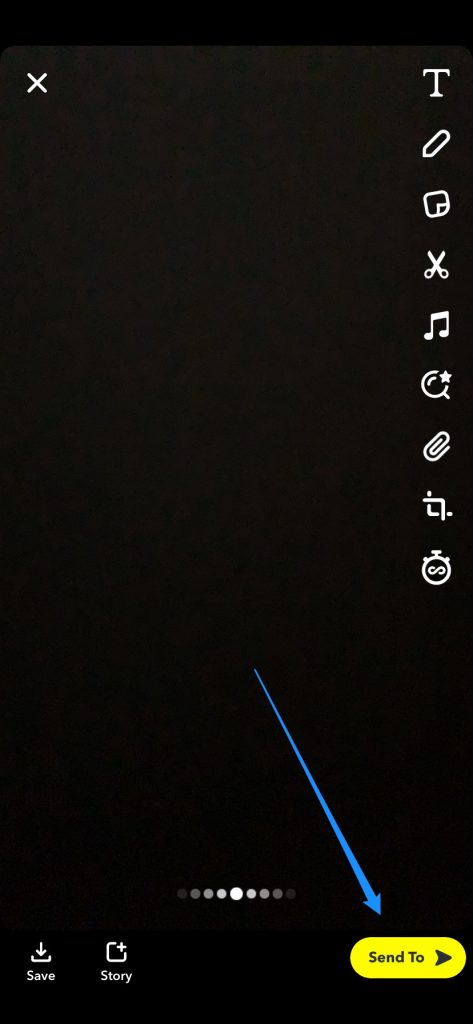
Emoji auswählen
Emojis fungieren als Gruppennamen. Wähle ein Emoji, das den Zweck der Gruppe widerspiegelt. Beispiele:
- 🎓 für Schulfreunde
- 🏀 für Sportteams
- 🎮 für Gaming-Gruppen
Ein passendes Emoji erleichtert das visuelle Erkennen auf der Empfängerliste.
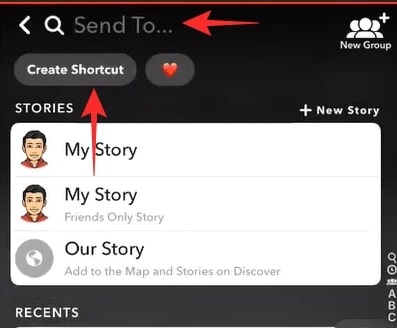
Freunde auswählen
Wähle die Kontakte aus deiner Freundesliste. Ausgewählte Personen erhalten rechts ein blaues Häkchen. Snapchat ordnet die ausgewählten Kontakte alphabetisch. Wenn du fertig bist, tippe erneut auf “Shortcut erstellen”.

Shortcuts auf iOS hinzufügen (Widget)
- Auf dem Home-Bildschirm nach rechts wischen, um die “Heute-Ansicht” zu öffnen.
- Nach unten scrollen und “Bearbeiten” antippen.
- Auf das “+” neben dem Snapchat-Widget tippen und es hinzufügen.
- Snapchat wird Bitmojis deiner häufigen Kontakte anzeigen; diese erscheinen als Schnellzugriff.
- Tippe auf das Bitmoji, um direkt den Chat zu öffnen.
Hinweis: iOS nennt diese Ansicht “Heute-Ansicht”. Je nach iOS-Version können Bezeichnungen leicht abweichen.
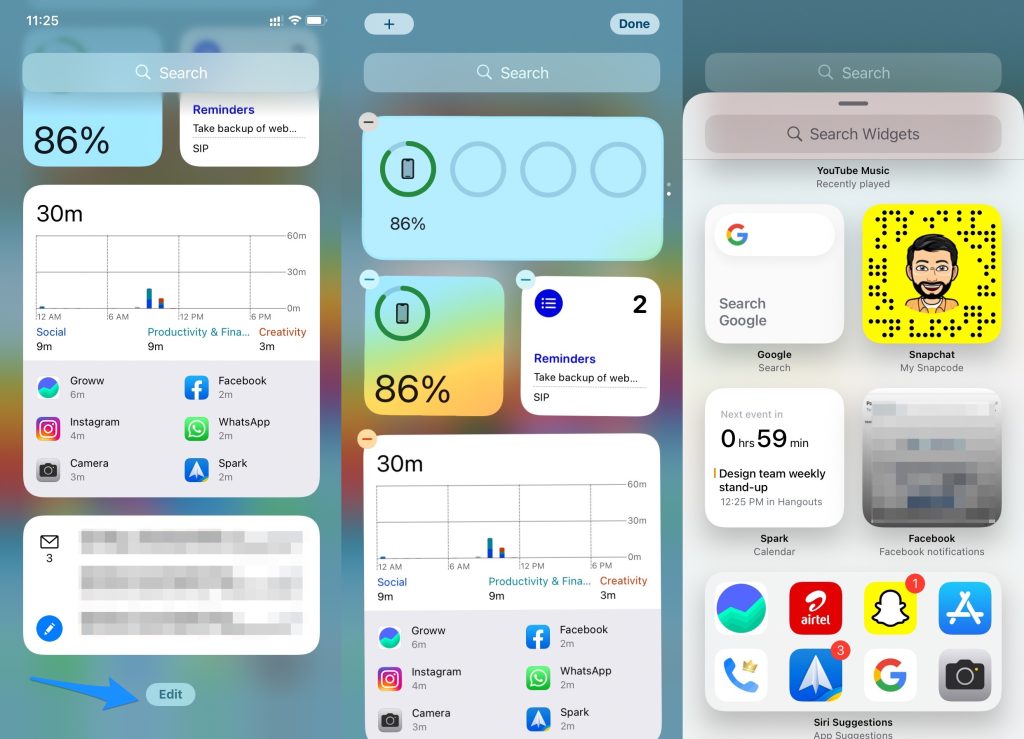
Shortcuts auf Android hinzufügen (Widget)
- Einen freien Bereich auf dem Startbildschirm antippen und halten.
- “Widgets” auswählen.
- Snapchat-Widget suchen und hinzufügen.
- Beim Platzieren wirst du gefragt, ob das Widget einen einzelnen Freund oder mehrere Freunde anzeigen soll.
- Widget positionieren und das Bitmoji antippen, um den Chat zu starten.
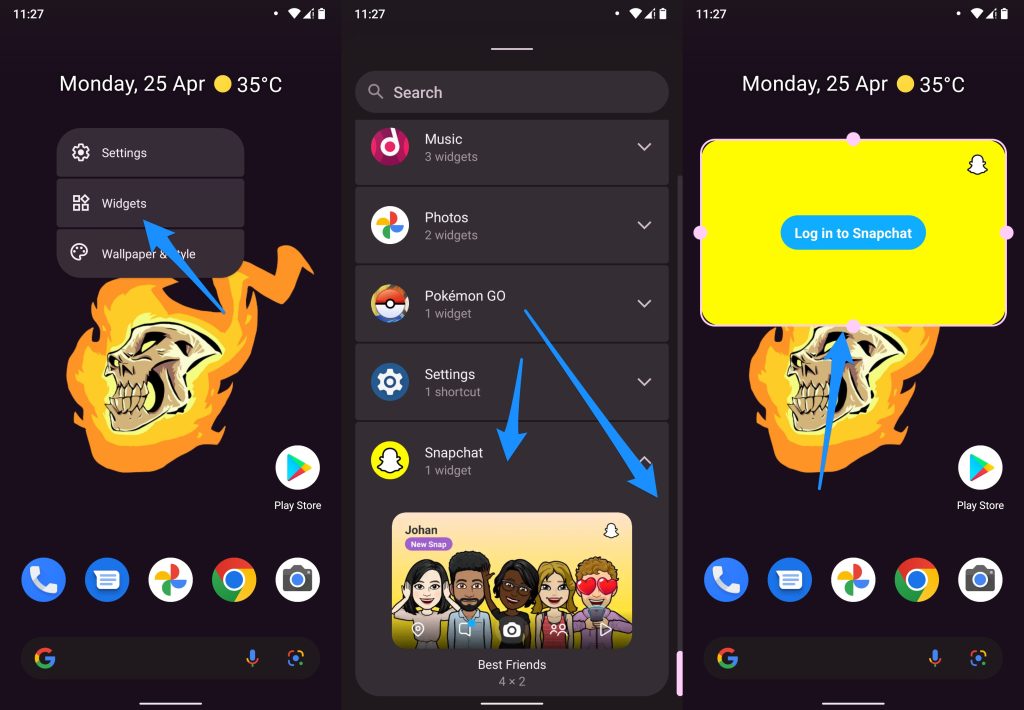
Tipps und gute Praktiken
- Wähle aussagekräftige Emojis, um Verwechslungen zu vermeiden.
- Halte Gruppen übersichtlich — zu viele Shortcuts erschweren die Auswahl.
- Nutze Shortcuts für regelmäßig wiederkehrende Sendezwecke (z. B. Team-Updates, Familien-Snaps).
- Entferne Personen aus Shortcuts regelmäßig, wenn sie nicht mehr relevant sind.
Wann Shortcuts nicht funktionieren (Fehlerfälle)
- Snapchat-App ist veraltet: Update auf die neueste Version prüfen.
- Datenschutz-/App-Berechtigungen verhindert Zugriff auf Kontakte oder Widgets.
- Temporäre Serverprobleme bei Snapchat: Kurz warten und erneut versuchen.
- Benutzer wurde blockiert oder hat dich entfernt — dann kann kein Snap zugestellt werden.
- Zu viele Kontakte in einem Shortcut: Manche Geräte/Versionen zeigen Performance-Einbußen.
Alternative Ansätze
- Verwende Snapchat-Gruppenchats statt Shortcuts, wenn du eine permanente Konversationshistorie benötigst.
- Nutze Broadcast-Listen in anderen Apps (z. B. Messenger) für einseitige Ankündigungen.
- Erstelle mehrere spezialisierte Shortcuts statt einer großen Gruppe, um zielgerichteter zu kommunizieren.
Rollenbasierte Checkliste
Für verschiedene Nutzerrollen hier kompakte To‑dos:
Schüler/Student:
- Emoji wählen (🎓 oder 📚)
- Klassenkameraden hinzufügen
- Shortcut für Hausaufgaben/Terminabsprachen nutzen
Eltern:
- Bitmoji-Widgets prüfen
- Kinder (wenn angemessen) in Gruppen zusammenfassen
- Datenschutz beachten: keine sensiblen Infos per Snap
Community-Manager / Teamleiter:
- Separate Shortcuts für Projekt-Teams anlegen
- Shortcut-Namen konsistent halten (Emoji-Konventionen)
- Regeln zur Nutzung kommunizieren
Content Creator:
- Shortcut für engste Kollaborateure
- Bitmoji-Quicklinks für schnelle Abstimmungen
Mini‑Methodik: Shortcut-Setup in 3 Schritten
- Ziel definieren: Welche Empfänger? Welches Ziel (Schneller Chat, Streaks, Ankündigungen)?
- Gruppen erstellen: Emoji wählen und Kontakte hinzufügen.
- Testen: Snap an Shortcut senden, Funktion prüfen, bei Bedarf anpassen.
Merke: Ein kurzer Test verhindert Fehl-Misses beim Versand an die falsche Gruppe.
Kriterien für erfolgreiche Shortcuts
- Shortcut lässt sich mit einem Tipp erreichen.
- Emoji ist eindeutig und leicht erkennbar.
- Empfängerliste enthält nur relevante Personen.
- Widget (falls genutzt) öffnet zuverlässig den Chat.
Häufig gestellte Fragen
Warum benutzt Snapchat nur Emojis als Shortcut-Namen und nicht Text?
Snapchat nutzt Emojis, um UI-Platz zu sparen und die Ansicht kompakt zu halten. Text würde die Oberfläche überladen. Emojis bieten einen schnellen visuellen Anker.
Wissen andere, dass sie in meinem Shortcut sind?
Nein. Snapchat benachrichtigt Personen nicht, wenn du sie in einem Shortcut speicherst. Sie sehen nur empfangene Snaps wie gewohnt.
Wie viele Freunde kann ich in einen Snapchat-Shortcut aufnehmen?
Snapchat hat keine offizielle Maximalzahl veröffentlicht. In der Praxis berichten Nutzer, dass bis zu etwa 200 Kontakte funktionieren. Wenn du viele Kontakte hast, teste die Performance deines Geräts.
Fehlerbehebung - kurze Runbook
- Snap nicht zustellbar: App neu starten, WLAN/Mobile Daten prüfen.
- Widget fehlt: App-Berechtigungen überprüfen, Widget neu hinzufügen.
- Emoji wird nicht gespeichert: App-Cache leeren oder App aktualisieren.
Kurzes Glossar
- Shortcut: Gespeicherte Empfängerliste, gekennzeichnet durch ein Emoji.
- Bitmoji: Personalisierte Avatar-Grafik, oft als Widget-Anzeiger.
- Streak: Täglicher Snap-Austausch zwischen zwei Nutzern.
- Widget: Startbildschirm-Element für schnellen Zugriff.
- Heute-Ansicht: iOS-Oberfläche mit Widgets und Schnellzugriffen.
Zusammenfassung
Snapchat-Shortcuts sind einfache, schnelle Gruppen, die du mit einem Emoji versiehst. Sie sparen Zeit beim Versenden von Snaps an häufige Empfänger. Richte Shortcuts in der App ein, füge sie als Widget zu iOS oder Android hinzu und teste kurz, ob alles wie gewünscht funktioniert.
Wichtig: Halte Shortcuts aktuell und respektiere die Privatsphäre deiner Kontakte.
FAQ
- Warum Emoji statt Text? — Snapchat will die UI kompakt halten.
- Sehen andere, dass sie im Shortcut sind? — Nein.
- Maximale Anzahl Freunde? — Unofficial bis ~200.
Ähnliche Materialien

Podman auf Debian 11 installieren und nutzen
Apt-Pinning: Kurze Einführung für Debian

FSR 4 in jedem Spiel mit OptiScaler
DansGuardian + Squid (NTLM) auf Debian Etch installieren

App-Installationsfehler auf SD-Karte (Error -18) beheben
